Durch das Modul Public Dashboard können Digitale Zwillinge in Form einer URL oder als iFrame mit Personen außerhalb des eigenen Unternehmens geteilt werden.
Ist das Modul für den jeweiligen Account aktiviert, erscheint links der Aktions-Buttons ein weiterer Button.
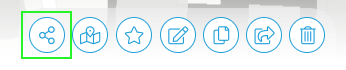
Mit click auf diesen Button ist es möglich einen Link zu generieren, um den Digitalen Zwilling zu teilen.
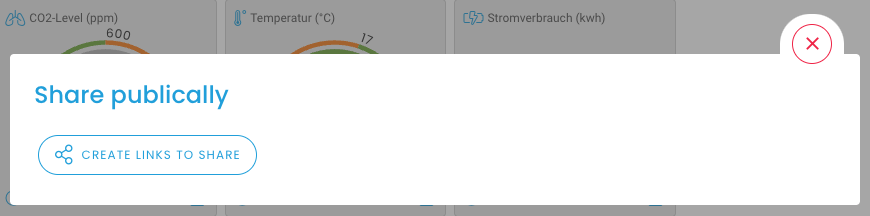
Dabei wird ein neuer API-Schlüssel erstellt. Zu finden ist dieser unter Einstellungen / Konten / Api Keys. Soll die URL wieder deaktiviert werden, muss dieser API-Schlüssel gelöscht werden. Das ist auch in der Oberfläche selbst über den Button möglich. Wurde dieser Schlüssel ein Mal gelöscht, ist es nicht möglich, ihn nachträglich wieder zu aktivieren.
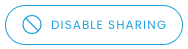
Zum Teilen kann zwischen dem Dashboard und der Kartenansicht gewählt werden. Für jede Option kann der html-code markiert und kopiert werden, um den Digitalen Zwilling auf deiner Website einzubinden, sowie die URL mit Click auf den Button in die Zwischenablage kopiert werden.
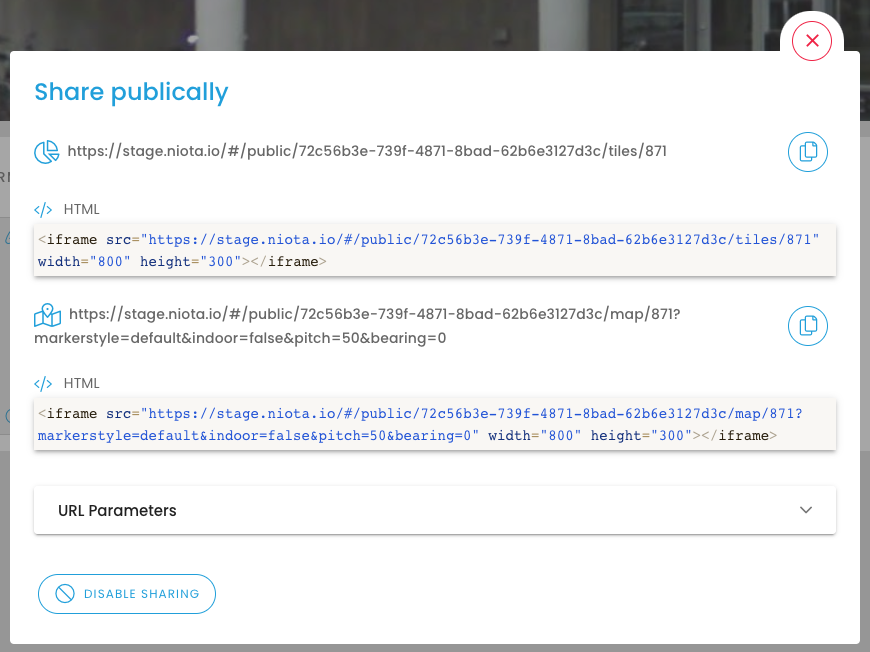
URL Parameter:
Es gibt zwei unterschiedliche Versionen von Markern. Mit diesem URL-Parameter kann zwischen diesen beiden Stilen gewechselt werden.
-
markerstyle: Es gibt zwei unterschiedliche Versionen von Markern. Mit diesem URL-Parameter kann zwischen diesen beiden Stilen gewechselt werden.
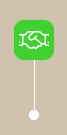

-
hidebar: Versteckt die Kontroll-Leiste am unteren Fensterrand, wenn auf true gesetzt, z.B. für Vollbild/iFrame Anwendungen.


-
indoor: Wurde für den zu teilenden Zwilling der Zwillings-Typ “Stockwerk/Etage” ausgewählt, und ein Overlay erstellt, ist es möglich, dieses auch im Public Dashboard anzuzeigen. Hierfür muss der URL Parameter indoor=true aktiviert werden.
-
pitch: Über diesen Parameter wird der Winkel eingestellt, in dem die Karte von oben betrachtet wird. 0 ist dabei der 90° Blick von oben auf die Karte, wobei 60 einem stark geneigten Winkel entspricht.
-
bearing: Standardmäßig ist die Karte genordet, der Norden wird also oben angezeigt und der Süden unten. Über den Parameter “bearing”, kann dieser Winkel eingestellt werden.
-
clusterdistance: Um die Kartenansicht nicht zu überladen, ist es hilfreich, Datenpunkte zu gruppieren, wenn sie sich auf der Karte zu nah aneinander befinden. Die Distanz, ab welcher mehrere Datenpunkte zu einem Cluster verschmelzen, wird über “clusterdistance” definiert.
-
zoomlock: Um zu verhindern, dass die Betrachter auf der Karte zu einem Punkt zoomen, sodass der Digitale Zwilling selbst nicht mehr sichtbar ist, kann der zoomlock aktiviert werden. Ab welchem zoom dieser zoomlock aktiviert wird, berechnet sich dabei aus der Entfernung der einzelnen Datenpunkte.